Menginstal Pidgin di Ubuntu 20.04 memberi kita kemungkinan untuk memiliki klien perpesanan instan yang aman, andal, dan didukung komunitas. Jadi inilah tujuan dari posting ini, untuk mempelajari cara menginstal Pidgin di Ubuntu 20.04.
Pidgin untuk Ubuntu
Dengan mengunjungi situs Pidgin versi sebelumnya, kita mendapatkan definisi ini:
Pidgin adalah klien obrolan yang mudah digunakan dan gratis yang digunakan oleh jutaan orang. Terhubung ke Google Talk, IRC, XMPP, dan jaringan chat lainnya sekaligus.
Pidgin mendukung banyak fitur jaringan obrolan ini, seperti transfer file, pesan jauh, ikon teman, smilies khusus, dan pemberitahuan pengetikan. Banyak plugin juga memperluas fungsionalitas Pidgin di atas dan di luar fitur standar.
Dengan cara ini, dimungkinkan untuk memiliki banyak layanan IM di satu tempat.
Beberapa layanan yang didukung ini tercantum di bawah ini:
- Bonjour
- Gadu-Gadu
- Google Talk
- Berdasarkan grup
- IRC
- SILC
- SEDERHANA
- Pada saat yang sama
- XMPP
- Zephyr
Salah satu fitur terpenting Pidgin adalah kemampuannya untuk kompatibel dengan banyak plugin komunitas.
Instal Pidgin di Ubuntu 20.04
Pidgin adalah aplikasi yang sudah lama didukung di Ubuntu. Jadi penginstalannya cukup sederhana.
Jadi, Pidgin tersedia melalui repositori resmi Ubuntu, jadi buka terminal dari menu utama atau tekan tombol CTRL + ALT + T kunci dan jalankan:
sudo apt update
sudo apt install pidgin
Contoh Keluaran:
Reading package lists... Done
Building dependency tree
Reading state information... Done
The following additional packages will be installed:
gstreamer1.0-libav gstreamer1.0-nice gstreamer1.0-plugins-bad i965-va-driver
intel-media-va-driver libaacs0 libaom0 libass9 libavcodec58 libavfilter7
libavformat58 libavutil56 libbdplus0 libbluray2 libbs2b0 libchromaprint1
libcodec2-0.9 libdc1394-22 libdca0 libde265-0 libdvdnav4 libdvdread7
libfaad2 libfarstream-0.2-5 libfftw3-double3 libflite1 libfluidsynth2
libgadu3 libgme0 libgsm1 libgstreamer-plugins-bad1.0-0 libgtkspell0
libgupnp-igd-1.0-4 libigdgmm11 libilmbase24 libinstpatch-1.0-2 libkate1
liblilv-0-0 libllvm10 libmeanwhile1 libmjpegutils-2.1-0 libmms0 libmodplug1
libmpcdec6 libmpeg2encpp-2.1-0 libmplex2-2.1-0 libmysofa1 libnice10 libnorm1
libofa0 libopenal-data libopenal1 libopenexr24 libopenmpt0 libpgm-5.2-0
libpostproc55 libprotobuf-c1 libpurple-bin libpurple0 librubberband2
libsdl2-2.0-0 libserd-0-0 libshine3 libsnappy1v5 libsndio7.0 libsord-0-0
libsoundtouch1 libspandsp2 libsratom-0-0 libsrt1 libsrtp2-1 libssh-gcrypt-4
libswresample3 libswscale5 libusrsctp1 libva-drm2 libva-x11-2 libva2
libvdpau1 libvidstab1.1 libvo-aacenc0 libvo-amrwbenc0 libwildmidi2
libx264-155 libx265-179 libxvidcore4 libzbar0 libzephyr4 libzmq5
libzvbi-common libzvbi0 mesa-va-drivers mesa-vdpau-drivers
ocl-icd-libopencl1 pidgin-data timgm6mb-soundfont va-driver-all
vdpau-driver-all
Suggested packages:
frei0r-plugins i965-va-driver-shaders libbluray-bdj libdvdcss2 libfftw3-bin
libfftw3-dev libportaudio2 libtcl8.6 libtk8.6 serdi sndiod sordi
libwildmidi-config opencl-icd gnome-panel | kdebase-workspace-bin | docker
fluid-soundfont-gm fluidsynth timidity musescore libvdpau-va-gl1
nvidia-vdpau-driver nvidia-legacy-340xx-vdpau-driver
nvidia-legacy-304xx-vdpau-driver
Recommended packages:
pidgin-libnotify
The following NEW packages will be installed:
gstreamer1.0-libav gstreamer1.0-nice gstreamer1.0-plugins-bad i965-va-driver
intel-media-va-driver libaacs0 libaom0 libass9 libavcodec58 libavfilter7
libavformat58 libavutil56 libbdplus0 libbluray2 libbs2b0 libchromaprint1
libcodec2-0.9 libdc1394-22 libdca0 libde265-0 libdvdnav4 libdvdread7
libfaad2 libfarstream-0.2-5 libfftw3-double3 libflite1 libfluidsynth2
libgadu3 libgme0 libgsm1 libgstreamer-plugins-bad1.0-0 libgtkspell0
libgupnp-igd-1.0-4 libigdgmm11 libilmbase24 libinstpatch-1.0-2 libkate1
liblilv-0-0 libllvm10 libmeanwhile1 libmjpegutils-2.1-0 libmms0 libmodplug1
libmpcdec6 libmpeg2encpp-2.1-0 libmplex2-2.1-0 libmysofa1 libnice10 libnorm1
libofa0 libopenal-data libopenal1 libopenexr24 libopenmpt0 libpgm-5.2-0
libpostproc55 libprotobuf-c1 libpurple-bin libpurple0 librubberband2
libsdl2-2.0-0 libserd-0-0 libshine3 libsnappy1v5 libsndio7.0 libsord-0-0
libsoundtouch1 libspandsp2 libsratom-0-0 libsrt1 libsrtp2-1 libssh-gcrypt-4
libswresample3 libswscale5 libusrsctp1 libva-drm2 libva-x11-2 libva2
libvdpau1 libvidstab1.1 libvo-aacenc0 libvo-amrwbenc0 libwildmidi2
libx264-155 libx265-179 libxvidcore4 libzbar0 libzephyr4 libzmq5
libzvbi-common libzvbi0 mesa-va-drivers mesa-vdpau-drivers
ocl-icd-libopencl1 pidgin pidgin-data timgm6mb-soundfont va-driver-all
vdpau-driver-all
0 upgraded, 99 newly installed, 0 to remove and 507 not upgraded.
Need to get 76.0 MB/76.0 MB of archives.
After this operation, 318 MB of additional disk space will be used.
Do you want to continue? [Y/n]
Setelah memasukkan kata sandi, Anda dapat menjalankannya dari menu utama distribusi.
Opsional:Instal Pidgin versi terbaru dengan Flatpak
Metode di atas sangat efektif dan aman tetapi tidak memberi kita versi stabil terbaru dari Pidgin. Tapi itu tersedia melalui Flatpak.
Jadi, Ubuntu tidak menyertakan Flatpak secara default tetapi kami dapat menginstalnya, tanpa masalah.
Ini berjalan di terminal:
sudo apt update
sudo apt install flatpak
Kemudian tambahkan repositori Flathub:
sudo flatpak remote-add --if-not-exists flathub https://flathub.org/repo/flathub.flatpakrepo
Dan akhirnya, dia menginstal Pidgin dengan menjalankan:
sudo flatpak install flathub im.pidgin.Pidgin
Setelah instalasi, Anda dapat menjalankannya dari menu utama atau dengan menjalankan perintah berikut:
flatpak run im.pidgin.Pidgin
Bagaimana cara menggunakannya di Ubuntu 20.04?
Segera setelah Anda memulai aplikasi, Anda akan melihat layar pengaturan akun. Tekan tombol Tambah tombol untuk menambahkan akun baru.
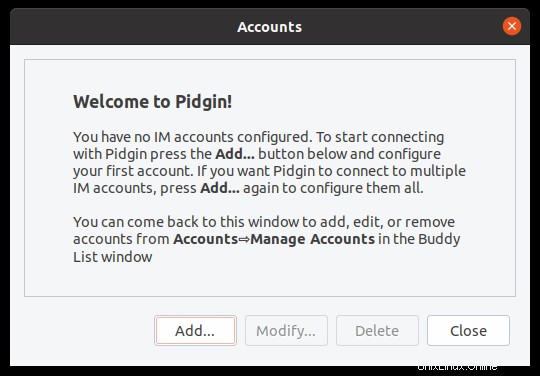
Dalam gambar ini, Anda akan dapat menambahkan akun sesuai dengan protokol yang didukung.
Di tab pertama bernama Dasar , Anda dapat mengonfigurasi pengguna dan opsi pencatatan lainnya yang akan bervariasi sesuai dengan protokol
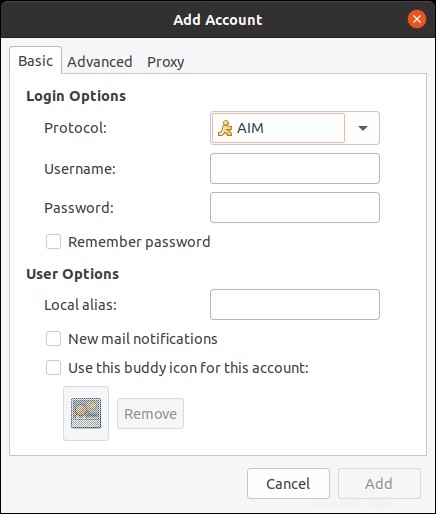
Hal serupa terjadi di Lanjutan tab karena di sana Anda dapat mengakses pengaturan lanjutan untuk setiap protokol. Ini akan tergantung pada masing-masing protokol.
Dan Anda juga dapat mengonfigurasi Pidgin untuk bekerja di belakang proxy .
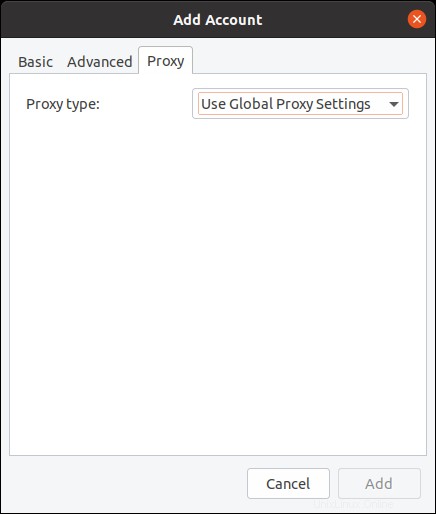
Setelah Anda menambahkan akun Anda, Anda akan melihat layar Pidgin utama bersama dengan kontak Anda. Semuanya sangat mudah berkat antarmuka minimalis Pidgin
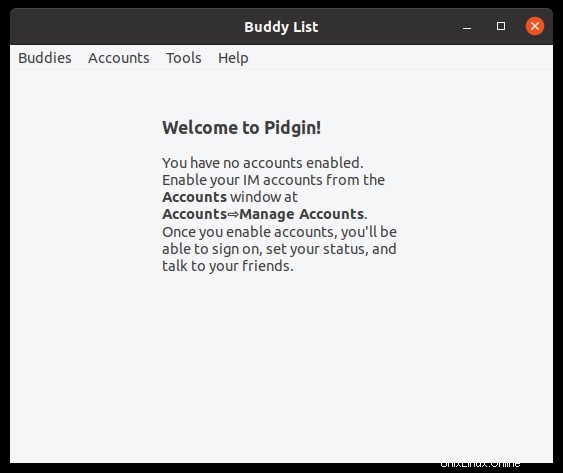
Selain itu, Anda dapat menelusuri preferensi aplikasi dari Alat> Preferensi menu
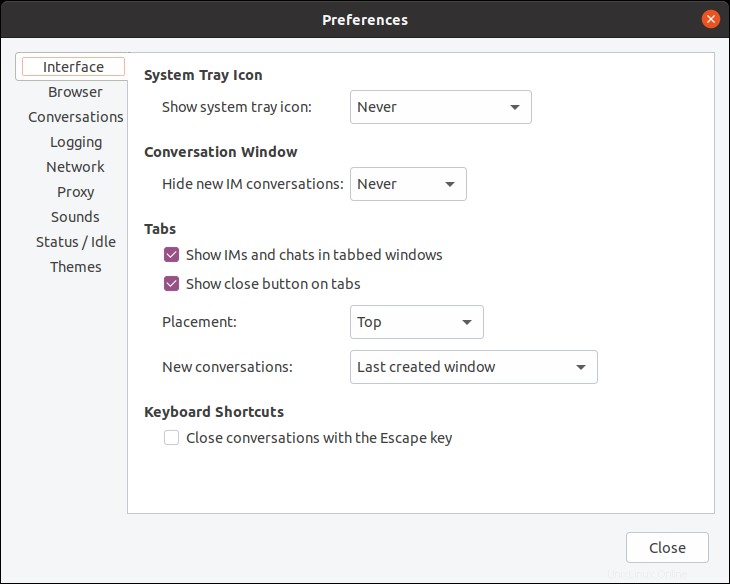
Sekarang yang harus Anda lakukan adalah menggunakan Pidgin dan memaksimalkannya.
Bagaimana cara menghapus Pidgin di Ubuntu 20.04?
Jika Anda tidak ingin menggunakan pidgin lagi, Anda dapat menghapus instalannya dari sistem tanpa masalah.
Jika Anda menginstalnya menggunakan APT, Anda dapat menghapusnya dengan menjalankan perintah berikut:
sudo apt autoremove pidgin
Kemudian masukkan kata sandi Anda dan proses akan dimulai.
Jika Anda telah memilih Flatpak, Anda dapat menghapus Pidgin dengan menjalankannya:
sudo flatpak uninstall --user im.pidgin.Pidgin
Ya, sesederhana itu.
Kesimpulan
IM tidak mati seperti yang diyakini banyak orang tetapi sekarang digunakan lebih profesional. Misalnya, protokol Bonjour digunakan dalam jaringan bisnis lokal dan kombinasinya dengan Pidgin dapat menentukan dalam komunikasi bisnis. Itulah mengapa belajar menginstal Pidgin selalu merupakan ide yang bagus.
Jadi, apakah Anda sudah menggunakan Pidgin? Apakah kamu menyukainya? atau apakah Anda tahu klien IM lain? beri tahu kami di komentar dan bagikan kiriman.